Cómo habilitar y configurar la cuota de disco para usuarios en Windows 11/10
Windows 11/10 con múltiples usuarios no impone restricciones sobre la cantidad de espacio que uno puede ocupar en el almacenamiento existente. Esto hace que todo el sistema sea vulnerable si el almacenamiento es importante. Ahí es donde entra en escena la cuota de disco . (Disk Quota)La función garantiza que cada usuario obtenga una cantidad fija de espacio en disco, que no se puede traspasar. El sistema es lo suficientemente inteligente como para establecer advertencias tempranas, para que los usuarios sepan y tomen medidas efectivas para garantizar el rendimiento. En esta publicación, compartiremos cómo puede habilitar y configurar la Cuota de disco(Disk Quota) en Windows 10 usando Propiedades de (Properties)disco(Disk) , Registro(Registry) o Editor de políticas de grupo(Group Policy Editor) .
Funciones de cuota de disco
- Solo funciona en el sistema NTFS
- Necesita permiso de administrador para configurar
- Solo se aplica al almacenamiento físico y las particiones.
- Puede aplicar cuotas de disco y particiones simultáneamente
- El tamaño del archivo sin comprimir se cuenta contra el límite de cuota
Cómo habilitar la cuota de disco(Disk Quota) para usuarios(Users) en Windows 11/10
Primero, asegúrese de dónde desea aplicar el límite de cuota de disco . (Disk Quota)Como no se puede aplicar a las carpetas, tendrá que aplicarlo al disco. Mientras pueda, sugeriría no restringir la cuota de usuario en la unidad principal, sino en el resto de las particiones. Le ayudará a determinar si almacenan todo en su escritorio. Sigue los pasos para hacerlo.
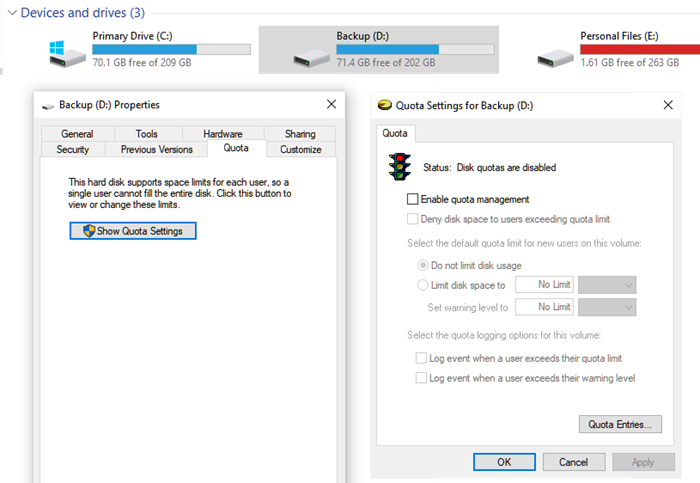
- Abra el Explorador de archivos(Open File Explorer) y vaya a la carpeta Esta PC en el panel izquierdo.
- Haga clic(Right-click) con el botón derecho en la unidad en la que necesita habilitar la Cuota de disco(Disk Quota) y seleccione Propiedades en el menú contextual.
- Cambie a Cuota(Quota) y haga clic en el botón Mostrar configuración de cuota(Show Quota Settings)
- Esto revelará los ajustes que se pueden configurar para esa partición. Marque la casilla y toda la configuración estará disponible.
- Denegar(Deny) espacio en disco a los usuarios que excedan el límite de cuota
- Limite el espacio en disco con nivel de advertencia
- Habilite el registro de cuotas(Quota) para advertir y exceder el límite de cuotas
- Una vez que aplica la configuración, el volumen o la unidad se escanean para actualizar las estadísticas de uso del disco.
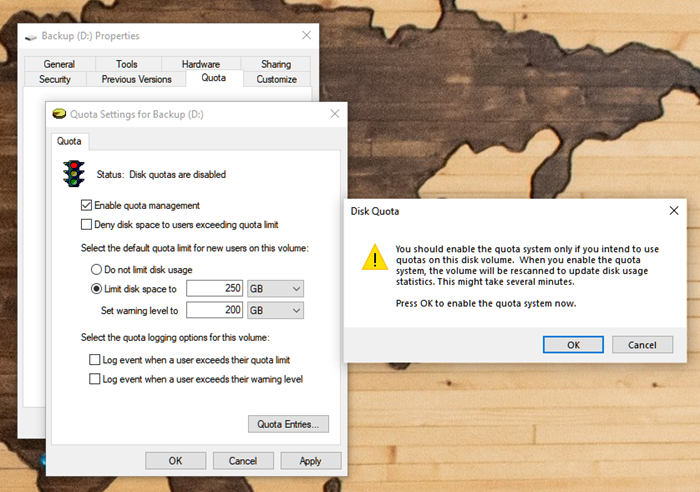
Puede verificar aún más los detalles cuando hace clic en el botón Entradas de cuota(Quota Entries) , que revela cuánto espacio ocupa cada usuario(space is occupied by each user) en el sistema contra la Cuota(Quota) . Puede ver la cantidad de uso actual, el límite de advertencia, el nivel de advertencia y el porcentaje utilizado.
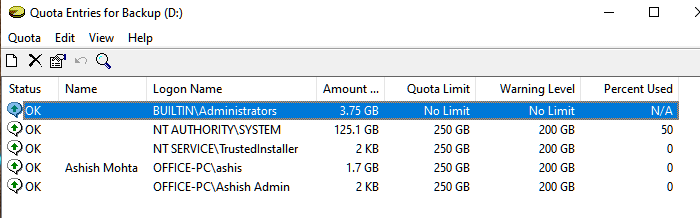
Habilitar cuotas de disco(Disk Quotas) para usuarios específicos
Si desea tener una cuota(Quota) diferente para diferentes usuarios, debe usar la ventana Entradas de cuota para esa unidad. (Quota Entries)Una vez que lo abra, haga clic con el botón derecho en el nombre(Logon Name) de inicio de sesión del usuario y seleccione Propiedades en el menú contextual.
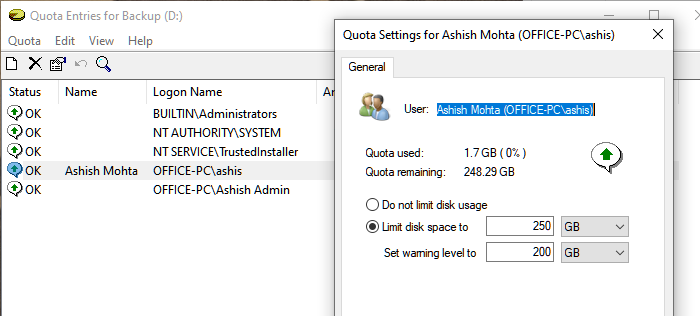
Aquí puede elegir establecer el espacio en disco y la cuota de advertencia, que puede ser diferente del resto de los usuarios.
Es una excelente opción si no quieres tener ninguna cuota de administradores, pero sí para el resto de usuarios.
Habilite la cuota de disco(Disk Quota) usando el Editor del Registro(Registry Editor)
Abra el Editor del Registro y navegue hasta la siguiente clave:
HKEY_LOCAL_MACHINE\SOFTWARE\Policies\Microsoft\Windows NT
Aquí verá una clave/carpeta llamada DiskQuota . Si no lo ves, créalo .
Ahora, en esta clave, haga clic derecho en el lado derecho y cree un nuevo valor DWORD de 32 bits , asígnele el nombre Habilitar(Enable) y asígnele un valor de 1 .
Habilite la cuota de disco(Disk Quota) usando el Editor de políticas de grupo(Group Policy Editor)
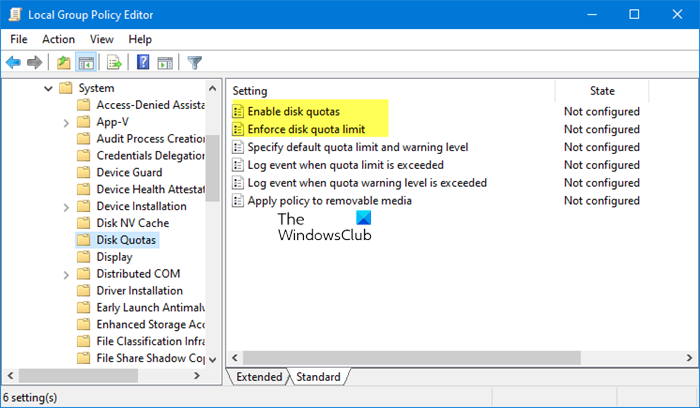
Abra el Editor de políticas de grupo y navegue a las siguientes configuraciones:
Computer Configuration\Administrative Templates\System\Disk Quotas
Establezca Habilitar cuotas(Enable disk quotas) de disco en Habilitado.
¡Confía en que esto ayuda!
Related posts
Make Disk Cleanup Tool Eliminar todos los archivos temporales en Windows10
Cómo eliminar el volumen Shadow Copies en Windows 10
Junk Files en Windows 10: ¿Qué puedes eliminar de forma segura?
Fix sin asignar Space error en USB drive or SD card en Windows 10
Disk Space Analyzer software gratis para Windows 10
Xinorbis es un Hard Disk gratuito, Folder and Storage Analyzer para Windows 10
Cómo abrir Disk Management en Windows 10
CCleaner 5 Review: Retire PC junk archivos y disk space clara
Cómo comprobar si A Disk usa GPT or MBR Partition en Windows 10
Cómo desactivar Windows Search Indexing cuando Disk Space es baja
Cómo ver Program and App Sizes en Windows 10
Fix COM Surrogate High CPU or Disk usage en Windows 10
Know lo que ocupa la mayor parte Disk Space en su PC usando WizTree
Eliminar Delivery Optimization Files and reclaim Perdido espacio en disco
Cómo corregir Disk Write Error en Steam en Windows 11/10
AppCleaner es un junk cleaner lleno de energía para Windows PC
Disk Cleanup no funciona correctamente en Windows 10
Windows 10 Disk Management no funciona, cargando o respondiendo
Obtenga sus estadísticas disk usage con Filelight app GRATIS para Windows 10
Cómo convertir MBR a GPT sin Data Loss en Windows 11/10
